ThinkPad X220 使用Gobi3000 联通电信3G EVDO机卡分离实现方案
- 格式:pdf
- 大小:1.89 MB
- 文档页数:15


ThinkPad T520 gobi3000电信卡调试图文教程
电信天翼3G ,为了用它,本人费了不少时间,不过结果还是调试成功了。
特给大家分享一下。
一、先准备必备的软件:
1 、gobi3000网卡驱动;
2、ThinkVantage Access Connections,以下简称AC软件;
3、QPST Configuration 软件。
二、调试开始
1、先安装好上述必装软件;
2、关机插上电信3G卡,确保您所在的地方有3G信号;
3、打开AC软件,根据下图步奏操作,配置好后点确定退出;
4、打开QPST Configuration,添加Gobi3000端口;
5、根据下图步骤打开,默认即可;
然后写入;
7、向右三角箭头继续点击,在M.IP 选项中,选择” Simple IP only ” ,写入;
8、向右三角箭头继续点击,在PPP Config选项中,选择” Um ”,在User处输入账号和密码,最后写入;
9、退出QPST,建立拨号即可正常连接。
号码:#777
账号:ctnet@
密码:vnet.mobi。
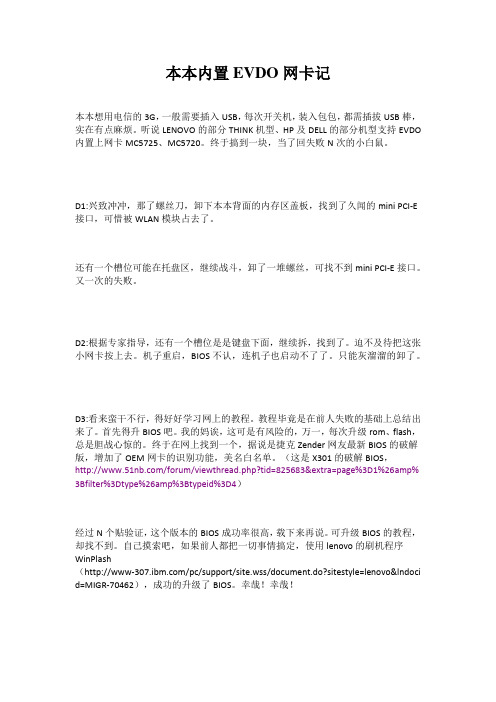
本本内置EVDO网卡记本本想用电信的3G,一般需要插入USB,每次开关机,装入包包,都需插拔USB棒,实在有点麻烦。
听说LENOVO的部分THINK机型、HP及DELL的部分机型支持EVDO 内置上网卡MC5725、MC5720。
终于搞到一块,当了回失败N次的小白鼠。
D1:兴致冲冲,那了螺丝刀,卸下本本背面的内存区盖板,找到了久闻的mini PCI-E 接口,可惜被WLAN模块占去了。
还有一个槽位可能在托盘区,继续战斗,卸了一堆螺丝,可找不到mini PCI-E接口。
又一次的失败。
D2:根据专家指导,还有一个槽位是是键盘下面,继续拆,找到了。
迫不及待把这张小网卡按上去。
机子重启,BIOS不认,连机子也启动不了了。
只能灰溜溜的卸了。
D3:看来蛮干不行,得好好学习网上的教程。
教程毕竟是在前人失败的基础上总结出来了。
首先得升BIOS吧。
我的妈诶,这可是有风险的,万一,每次升级rom、flash,总是胆战心惊的。
终于在网上找到一个,据说是捷克Zender网友最新BIOS的破解版,增加了OEM网卡的识别功能,美名白名单。
(这是X301的破解BIOS,/forum/viewthread.php?tid=825683&extra=page%3D1%26amp% 3Bfilter%3Dtype%26amp%3Btypeid%3D4)经过N个贴验证,这个版本的BIOS成功率很高,载下来再说。
可升级BIOS的教程,却找不到。
自己摸索吧,如果前人都把一切事情搞定,使用lenovo的刷机程序WinPlash(/pc/support/site.wss/document.do?sitestyle=lenovo&lndoci d=MIGR-70462),成功的升级了BIOS。
幸哉!幸哉!D4:回到D2的老路,装好小网卡。
重启,BIOS和操作系统终于找到了。
于是继续下载并安装了驱动MC5720:(/pc/support/site.wss/MIGR-67248.html这是VISTA的79wv04ww.exe/pc/support/site.wss/MIGR-61618.html 这是XP的79wc17ww.exe)。

EVDO (3G)业务用户使用手册一、电信3G业务概述面对3G时代的抉择,消费者或许有太多的疑惑和不解,3G究竟有多快。
下面做一简介。
EVDO的单扇区理论峰值速率下行3.1M。
一般情况下一个基站配置3个扇区,可有9. 3M带宽,一般情况下多个用户是在一个基站之下共享总带宽,即每个用户分配到的实际速率是不可能达到峰值速率的。
EVDO实测速率大约在150KB/s左右(指平均速率,不是峰值速率),用户多时每个用户分到的速率会更少些。
EVDO的使用就相当于我们电信新建了一条高速公路,高速公路最高速率为3.1M。
这个基站扇区下的3G用户都在这条高速公路上行驶。
初期车少,可以尽情高速飙车。
但随着网络的发展,车辆的增多,速率自然就要下降。
上网快不快不仅与计算机性能、信号强弱有关,还要考虑互联网资源。
特别在互联网服务器及互联网网关出口等资源方面,影响较大。
因此无线3G不是用来替代有线宽带,它是有线宽带的有效补充。
从近期受理的用户投诉来看,绝大多数用户的投诉主要是对电脑使用的不熟悉,对3 G网络不了解造成的。
一般来说只要能上网就不是网络的问题,需要用户来检查无线网卡、电脑驱动、电脑病毒等相关硬软件问题。
二、常见EVDO问题处理办法:A.初次使用拨不上EVDO1、首先确认是否开通EVDO功能,一般途径通过客服来查询或者办卡时是否办理此项业务;2、检查无线网卡的数据卡驱动、拨号客户端软件是否安装好,如果之前安装过相关无线网卡驱动应该先卸载,然后再安装正确驱动;(如何重装驱动见附件)3、重新启动计算机,再重试是否可以拨上EVDO网络;A、如果此时仍无法上网,检查无线网卡是否插好,重新插拔,等待一段时间,再检查是否可以拨上EVDO网络;B、如果此时仍无法上网,将无线网卡插到另一台可以正常上网的电脑上面,并安装无线网卡的驱动程序和拨号客户端软件,检查是否可以拨上EVDO网络,如果可以了,则说明是电脑的问题,建议用户重新安装操作系统;C、如果此时仍无法上网,可将UIM卡取出,放入正常的无线网卡里面,确认是否是无线网卡的问题,无线网卡问题则咨询无线网卡厂家,或者到销售经销商更换无线网卡;D、如果此时仍无法上网,可尝试先拨打一个语音电话,然后再检查是否可以拨上EVDO网络;E、如果此时仍无法上网,检查UIM卡是否是64K的,如果是64K的,到营业厅更换UIM卡,更换后再重新拨号看是否可以拨上EVDO网络;4、经过上述检查之后,如果依然不能拨上EVDO网络,则将问题提交给客户经理;*自行开通EVDO业务小窍门*发送短信:PRLC 10659165,然后会收到3条回复短信,把这三条短信保存在卡内,然后再检查是否可以拨上EVDO网络;B.上网速度慢首先核查上网速率能达到多少,如果用户的上网速率小于38KB/s(300kbps),一般是附近上网的用户数较多导致速率降低,可以做如下检查:1、如果此时上网速率达到38KB/s(300kbps)左右,这属于正常速率,如果大于38KB/s(300kbps),则表明此时段不在上网高峰期,同时上网的用户数不多,如果小于38KB/s(300kbps),则表明此时段在上网高峰期,同时上网的用户数较多,速率均值自然下降。

面对3G时代的抉择,消费者或许有太多的疑惑和不解,3G究竟有多快,我们拒绝商家“忽悠”,擦亮我们的双眼。
本人对当前电信的EVDO和联通的WCDMA作一个实际应用速率的对比分析。
仅供参考!1. 联通WCDMA单载扇理论速率下行14.4M, 电信EVDO的A版本单载扇理论速率下行3.1M(B版本9.3M)。
实际上目前联通开通的是7.2M的wcdma,电信开通的是A 版本3.1M。
一般情况下一个基站配置3个扇区,也就是联通一个基站理论上可有21.6M带宽,电信可有9.3M带宽,而目前电信和联通一个基站一般配置3-4个2M传输电路。
暂且按照4个2M 电路来算,一个基站撑死了带宽也就是8M。
也就是说,联通的WCDMA剩余的13.6M只是一个“摆设”。
而电信的9.3M似乎匹配的刚刚好,还有一点点冗余。
一般情况下多个用户是在一个基站之下共享总带宽,这样算来WCDMA尽管在理论速率上优于EVDO,但实际应用速率似乎没有太大优势,北京的WCDMA和EVDO实测速率对比就是一个说明,大约都在150-170KB之间(指平均速率,不是峰值速率!)2. 我们知道,上网快不快不是仅限于无线带宽的大小,还要考虑传输资源和互联网资源。
在全国范围内,中国电信的传输资源总体上应该要比新联通传输资源稍占优势。
特别在互联网服务器及互联网网关出口等资源方面,中电信更具优势,其有线宽带的稳定性就是一个例证!所以电信EVDO的实际上网速率打得折扣要少一些,而WCDMA稍多一点。
3. WCDMA采用2000M频段,EVDO采用800M频段。
我们知道800M频率的无线电磁波其衍射能力要比2000M强很多(假如用3000M频段,用2张纸基本就可挡住大部分能量),这就是为什么高楼林立的北京许多室内区域EVDO信号要比WCDMA和TD都要强很多。
所以说EVDO的室内覆盖效果要比WCDMA强一些,WCDMA至少要用2倍的站点才能达到EVDO的覆盖效果。

天翼3G无线宽带上网测评和使用指导首先,关于资费问题,我不多作评论,现行套餐普遍偏贵。
在这里写出此类文章,还是希望给广大的天翼无线宽带用户作技术指导,给希望使用的用户一点意见。
先说一下本人使用的设备:联想CE200上网卡,上网电脑是联想笔记本Y430A,2年前的电脑,另外设备是一根3米/5米的USB延长线,这个延长线可以从淘宝上买到,很多很便宜。
我所使用过的地点包括:上海市宝山区、上海市松江区、江苏省苏州市望亭、安徽省淮南市田家庵区、安徽省阜阳市颍上、阜阳市三堂集、浙江省宁波市蜀山等,包含市区、农村和偏远地点全部覆盖,可以说是使用环境各种各样。
下面说一下使用注意事项:1、电信使用的3G标准为EVDO标准,下行速率是3.1M/s,下载速度最高理论值为300kb/s。
2、64位的操作系统安装上网卡驱动程序很困难,需要用管理员权限执行64位的安装程序才“有可能”安装上;3、USB延长线是必不可少的,除非你在电信的信号塔边上,铁丝和一些杆子类的东西很好使,可以把上网卡设备绑在杆子头,立在室外,记住做好上网卡的保护措施,防寒防水是必须的;4、上网卡千万不要用水货产品,好的上网卡才有好的信号保证;5、关于资费卡,千万不要相信网上淘宝卖的东西,还是老老实实到当地电信去办卡,网上的不准生,个人上当经历不值得再提。
使用指导:1、经过实际测试,电信的3G网络覆盖率是最高的,我去的地方不管多偏僻,华东片地区全部覆盖有,不管信号的好差,3G信号都有,而不是1X信号。
2、只要把绑了上网卡的天线树在室外,并尽量无遮挡,可以很大程度的提高上网卡速率,经过测试,原来屋子里1格不到的信号,并且经常掉线的网络,把上网卡树在屋子外面3米高地点,信号变为4格(5格满格)并且上网下载速度可以达到80-100Kbps。
3、如果你可以自己定义住宿环境,可以选择尽量靠近铁路沿线、交通主要干道或者是电信铁塔的地方,因为这些地方的3G网络覆盖率会高一些。
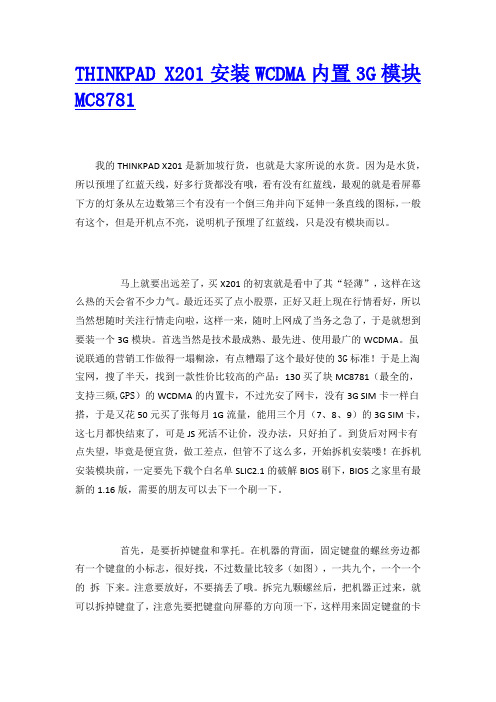
THINKPAD X201安装WCDMA内置3G模块MC8781我的THINKPAD X201是新加坡行货,也就是大家所说的水货。
因为是水货,所以预埋了红蓝天线,好多行货都没有哦,看有没有红蓝线,最观的就是看屏幕下方的灯条从左边数第三个有没有一个倒三角并向下延伸一条直线的图标,一般有这个,但是开机点不亮,说明机子预埋了红蓝线,只是没有模块而以。
马上就要出远差了,买X201的初衷就是看中了其“轻薄”,这样在这么热的天会省不少力气。
最近还买了点小股票,正好又赶上现在行情看好,所以当然想随时关注行情走向啦,这样一来,随时上网成了当务之急了,于是就想到要装一个3G模块。
首选当然是技术最成熟、最先进、使用最广的WCDMA。
虽说联通的营销工作做得一塌糊涂,有点糟蹋了这个最好使的3G标准!于是上淘宝网,搜了半天,找到一款性价比较高的产品:130买了块MC8781(最全的,支持三频,GPS)的WCDMA的内置卡,不过光安了网卡,没有3G SIM卡一样白搭,于是又花50元买了张每月1G流量,能用三个月(7、8、9)的3G SIM卡,这七月都快结束了,可是JS死活不让价,没办法,只好拍了。
到货后对网卡有点失望,毕竟是便宜货,做工差点,但管不了这么多,开始拆机安装喽!在拆机安装模块前,一定要先下载个白名单SLIC2.1的破解BIOS刷下,BIOS之家里有最新的1.16版,需要的朋友可以去下一个刷一下。
首先,是要折掉键盘和掌托。
在机器的背面,固定键盘的螺丝旁边都有一个键盘的小标志,很好找,不过数量比较多(如图),一共九个,一个一个的拆下来。
注意要放好,不要搞丢了哦。
拆完九颗螺丝后,把机器正过来,就可以拆掉键盘了,注意先要把键盘向屏幕的方向顶一下,这样用来固定键盘的卡子就自动脱钩了。
小心的把键盘数据线从主板拔下,把键盘小心放一边,然后掀起掌托,小心的把掌托的数据线也从主板拔下,掌托也就很容易的卸下来了。
其次,就可以很直观的看到装无线网卡模块的PCI-E位了,上面有两根传说中的红蓝线哦!先把两根固定螺丝拆下,然后小心地把模块从红蓝线和旁边WIFI网卡线底下穿过(注意要从这四根线下面空过,否则把线子压在下面就不好玩了),插上后,再用螺丝把模块固定好。
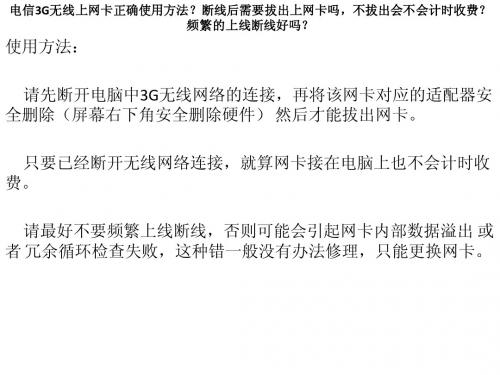


网络机顶盒看电视卡的原因及解决办法电视直播全部频道卡顿、不流畅或者HiTV全部节目卡顿、不流畅关于观看任何视频(无论直播、还是点播)播放都卡的问题分析。
这类问题,最核心的原因,应该在于网络的带宽。
几个可能的因素1)盒子使用的无线网络a) 家里无线网络路由器和客厅的盒子中间比较远,或者隔墙比较厉害,信号衰减严重b) 家里的2.4GHZ设备狠多,(如电磁炉、微波炉、蓝牙设备等等)c) 隔壁邻居无线路由器,信道拥挤(可以使用wifi分析仪看一下,如果发现自己的和其它人的信道重叠,可以在路由器上更改)* 建议的方法,如果你是使用无线网络发现,所有视频都卡,请可以尝试对比有线网络、排除wifi的环节因素路由器的设置可以参考/forum ... read&tid=1153022)家庭宽带种类的问题a) 带宽的提供商不同有很大的区别,中国电信、中国联通、长宽等等b) 带宽的大小,我们建议用独享4M以上c) 晚高峰的时候,小区使用人数过多,导致运营商提供的带宽大小实际不能保证网络知识点普及:在带宽上面需要澄清的,运营商给你的带宽大小数字,不是你家到视频服务器的带宽大小,只是你家到你当地运营接入机房的带宽大小。
至于从运营商机房到视频服务器服务器机房,中间还有好多路由器,网络组成,其中节点出现“木桶短板”的话,你的带宽也是不保证的。
中国现在网络服务商多,电信、联通、网通、铁通、联通。
小的像长宽、天威等等。
每个运营商之间的带宽接口很可能是瓶颈。
像网游魔兽世界,网通网络的用户玩电信服务器,延迟上3000ms常见,但登录网通魔兽服务器延迟就能小于100ms。
同理,用网通网络访问电信网络内的的服务器,用联通访问网通网络内的服务器,速度会卡在瓶颈哪里。
有人测试会说我电脑下载很快啊,这个不能证明你的带宽质量一定很高,和上面魔兽服务器的道理一样,比如你是联通10M光纤,你下载一个文件,这个文件如果在联通某个机房里面,你就会快;但是如果这个文件在电信机房里面,这个时候你的带宽就不一定是10M,而是从你家到服务器,一路上网络带宽最小的地方,才是你真正的速度;3)家庭同一个网络有没有同时有电脑、IPAD、手机在上网,特别是下载或看电影如何大致判断家庭的网络带宽到底如何?在遇到HiTV、电视直播所有电视节目都卡的时候,你可以测试电脑播放//里面的超清视频看看有几个模糊的概念1)我用电脑播放一点也不卡啊(电脑播放什么质量的视频很重要,现在视频网上提供了好几种码流的视频)2)我有手机的wifi播放不卡,所以我的wifi路由器和带宽没有问题(手机是移动的,wifi 在家里不同位置,速度不同,第二,手机看视频,视频服务器根据手机的UA,会自动给你选择码流分辨率低的视频)我们的HiTV、直播都卡的时候,如果有条件,可以用iPad、Android Pad在SOHU直播、或者客户端里面选统一挺清晰的直接对比;——文章出自海美迪官方论坛。

3g上网卡设备哪个好
3g上网设备由于上网很方便,所以受到了很多人的喜爱,但是3g 上网卡哪个比较好呢?下面店铺给大家讲解一下关于3g上网卡设备的解决方法,希望大家喜欢!
3g上网卡设备的解决方法
覆盖范围
1、电信(EVDO):稳定、覆盖广电信3G目前已经覆盖超过全国500个城市,电信3G由以前的CDMA过渡过来,向下兼容CDMA1X,有CDMA的地方基本上都可以上。
具体可以查询当地10000号。
2、联通(WCDMA):速度快、品质高联通组网较晚,覆盖面拨打10010咨询。
3、移动(TD):2G还是比较稳定的移动3G用的是我们自己的技术,覆盖了全国超过70%以上城市,向下兼容EDGE,在没有3G的情况下可以使用EDGE。
具体能否覆盖到,可以拨打当是10086查询速度
联通(7.2M),电信(3.1M),移动(2.8M),以上都是理论上的下载速度。
我们家用ADSL理论下载速度一般是1M或者2M,从中看出,3G在速度方面不会差过ADSL。
资费套餐可以去查询;
选购3G资费
1、首先看是省内用还是全国用(省内的相对便宜一些)。
2. 如果看电影和下载大软件,那就选用电信的按时间算,目前只有电信按时算。
3. 如果只是看看新闻,上上Q,发发邮件,可以选用按流量计算,电信有按流量的,联通、移动都是按流量算
3g上网卡设备。
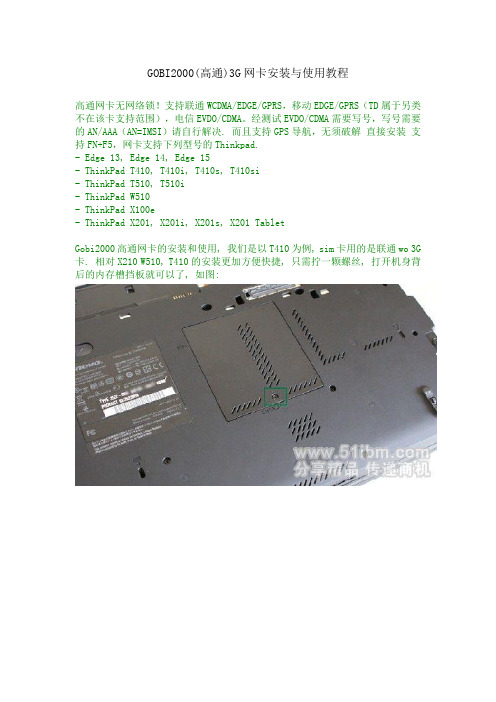
GOBI2000(高通)3G网卡安装与使用教程高通网卡无网络锁!支持联通WCDMA/EDGE/GPRS,移动EDGE/GPRS(TD属于另类不在该卡支持范围),电信EVDO/CDMA。
经测试EVDO/CDMA需要写号,写号需要的AN/AAA(AN=IMSI)请自行解决. 而且支持GPS导航,无须破解直接安装支持FN+F5,网卡支持下列型号的Thinkpad.- Edge 13, Edge 14, Edge 15- ThinkPad T410, T410i, T410s, T410si- ThinkPad T510, T510i- ThinkPad W510- ThinkPad X100e- ThinkPad X201, X201i, X201s, X201 TabletGobi2000高通网卡的安装和使用, 我们是以T410为例, sim卡用的是联通wo 3G 卡. 相对X210 W510, T410的安装更加方便快捷, 只需拧一颗螺丝, 打开机身背后的内存槽挡板就可以了, 如图:把网卡插入槽中, 接上天线, 蓝对蓝红对红接就可以了, 很简单.这时我们就接上电源开机吧, 打开设备管理器, 就会看到Gobi2000网卡了, 在官方网站/support/driver/detail.aspx?docID=DR1262844 928510&docTypeID=DOC_TYPE_DRIVER 下载驱动并安装.驱动安装完毕后, 还不能使用, 需要ThinkVantage Access Connections软件来支持, 同样到官方网站下载/support/driver/detail.aspx?docID=DR1255930 759299&docTypeID=DOC_TYPE_DRIVER重启后, 右下方就会看到Access Connections了.双击这里打开他, 可以看到搜索出的wifi热点, 分别点绿色方框处的“位置概要文件”和”高级然后点”创建”来新建我们的3G网络首先随便起个名字吧, 例如: 3G, 也可以选择网络链接类型: 无线WAN然后必须选择定制设置再编辑设置APN处必须写3GNET,不分大小写这样就大功告成了使用的时候, 同样双击Access Connections链接完成后就可以使用了, 享受随时随地上网的便捷吧.。

图示thinakpad x200-x201系列加装3g模块和gps模块从淘宝淘到的Gobi200嘿嘿,别看在图上这么一大片,其实比公交卡还小……好啦废话不多说,上安装过程:1)首先呢要切断本本的电源,拿下笔记本的电池,之后将本本翻过来,将背面标记有键盘跟掌托的螺丝卸下来~(什么,你问哪些是掌托跟键盘的螺丝……额……你这水平的还是不要自己拆了……)2)拆下螺丝之后,就可以把笔记本翻过来,然后向前推键盘,就能取下键盘了,不过从主机上拿下来的时候,一定一定注意还有数据线呢,别太激动扯掉数据线哈!:)这里我们可以看看键盘的背面,上面有FRU,可以对照官网看看是不是原装的键盘,一对照,嘿,没有问题!而且细心的你一定会注意到,小黑的键盘背面是贴膜的这样就完全防止了意外泼溅对主机造成的影响,不过可能对散热也有些影响吧 ~嗯嗯3)接下来就是拆除掌托了,在掌托的左右两边,靠近键盘的位置,有两个卡扣,小心的拆开这两个卡扣,稍稍用力,掌托也就拆下来了,不过这时候千万千万要注意,掌托也有数据线,而且不是很明显,一定记得拆下掌托的数据线~~!图中红线处即为掌托数据线!4)键盘取下了,掌托也取下了,这样就露出安放Gobi2000的位置啦,大家应该还能注意到,X201NT9预留了两根天线,天线上有红色跟蓝色的皮套,这就是我们常说的——红蓝天线啦!5)大家应该可以注意到,主板上在安装Gobi2000的位置已经预留了两颗安装螺丝,一定记得先拆下来,我第一次装就忘记拆了……囧……这里空小线多,大家一定理好线再安装,防止不必要的干扰~~理好线之后就可以将我们的Gobi2000插入到PCI-E插槽中去啦,之后拧好螺丝,按照颜色对应关系,安装好天线~~下图就是我安装的样子啦,虽然有点乱,但是是顺着线开始的折痕安装的~~6)安装好之后,检测没有问题,就可以安装拆的逆过程装回去啦,装难度就不大了吧,这里就不多说啦,装好之后上电开机,就可以看到我们的3G指示灯欢快的亮起来啦~7)之后的事情就简单多啦,安装驱动,升级Gobi2000的引导,安装Gps Enabler,安装导航软件哈哈!上几张图吧,下图是刚刚装好硬件还没装驱动的样子……下图是驱动全部安装成功的样子,看看哈,多了好多硬件的说~嘿嘿,刚装好AC就提示我收到短信啦……看来安装成功~不过AC对中文支持的不好,中文短信打开要么是空白,要么是一片乱码啊……嘿嘿,下面试试看按下FN+F5,控制界面一切正常哈!这就是带符合X201的FRU 的东西的好处哇,完全兼容X201~~之后看看AC界面多出来的“移动式宽带”哈可以搜到联通的信号咯~~尝试连接,用联通的WCDMA完全不用设置,自动拨号成功~~看看状态信息~嘿嘿,迅雷下载实测也可以达到300K/s以上,偶尔能飙升到800K/s左右~~嘿嘿,至此网络功能正常,接下来,我们要看看GPS咯,这块Gobi2000内置了GPS 模块~要想使用它的GPS,除了安装Gobi2000的驱动外,还需要安装GPS Enabler,之后点击追踪,如果你运气够好,你是能看到下面的这个画面的……(我没隐藏掉我家坐标,大家可别拿导弹炸我啊!!)。
![[电信3g无线上网卡的用法] 电信无线上网卡](https://img.taocdn.com/s1/m/066362f80722192e4436f651.png)
[电信3g无线上网卡的用法] 电信无线上网卡电信3G无线上网卡的用法
将你的3G手机卡放入你的无线网卡中,如下图所示!注意插卡方向,网卡上有形状提示!
将无线网卡插入你的计算机的USB接口上,看到蓝色信号灯闪烁变化正常接入了!
如果你的电脑允许自动播放的话,无线网卡客户端将自动安装,如果没有自动安装请双击你的计算机,进入我的计算机页面,你会发现新增加一个China Telecom驱动器!如下图所示!
双击进入驱动器,如下图所示!选择setup文件夹进入!
在setup文件下,双击chinanet安装文件开始安装,这个是无线上网管理户端!如下图所示!
安装过程参考下面的几个截图,完成安装后。
不要选择立即重启!然后客户端已经自动运行了!
回到第四部的setup文件夹,选择CT_HW_EVDO_driver文件夹进入,现在我们要开始安装网卡驱动!
启动你的无线宽带!点击3G前面的连接即可!如下图所示!如果连接不成功你可以试试升级客户端软件,关于最新版本的管理客户端你可以在官网下载升级!
关于客户端升级到最新版方法如下图所示i点击菜单帮助--关于,在关于页面点击无线宽带官方网站链接进入下载!
感谢您的阅读,祝您生活愉快。

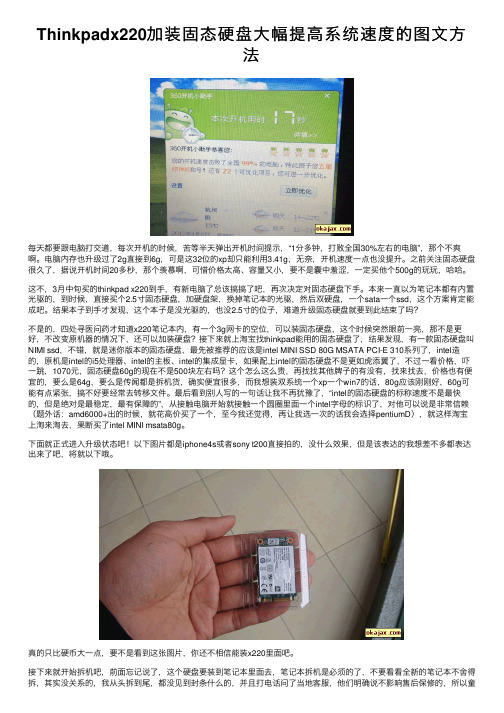
Thinkpadx220加装固态硬盘⼤幅提⾼系统速度的图⽂⽅法每天都要跟电脑打交道,每次开机的时候,苦等半天弹出开机时间提⽰,“1分多钟,打败全国30%左右的电脑”,那个不爽啊。
电脑内存也升级过了2g直接到6g,可是这32位的xp却只能利⽤3.41g,⽆奈,开机速度⼀点也没提升。
之前关注固态硬盘很久了,据说开机时间20多秒,那个羡慕啊,可惜价格太⾼、容量⼜⼩,要不是囊中羞涩,⼀定买他个500g的玩玩,哈哈。
这不,3⽉中旬买的thinkpad x220到⼿,有新电脑了总该搞搞了吧,再次决定对固态硬盘下⼿。
本来⼀直以为笔记本都有内置光驱的,到时候,直接买个2.5⼨固态硬盘,加硬盘架,换掉笔记本的光驱,然后双硬盘,⼀个sata⼀个ssd,这个⽅案肯定能成吧。
结果本⼦到⼿才发现,这个本⼦是没光驱的,也没2.5⼨的位⼦,难道升级固态硬盘就要到此结束了吗?不是的,四处寻医问药才知道x220笔记本内,有⼀个3g⽹卡的空位,可以装固态硬盘,这个时候突然眼前⼀亮,那不是更好,不改变原机器的情况下,还可以加装硬盘?接下来就上淘宝找thinkpad能⽤的固态硬盘了,结果发现,有⼀款固态硬盘叫NIMI ssd,不错,就是迷你版本的固态硬盘,最先被推荐的应该是intel MINI SSD 80G MSATA PCI-E 310系列了,intel造的,原机是intel的i5处理器、intel的主板、intel的集成显卡,如果配上intel的固态硬盘不是更如虎添翼了,不过⼀看价格,吓⼀跳,1070元,固态硬盘60g的现在不是500块左右吗?这个怎么这么贵,再找找其他牌⼦的有没有,找来找去,价格也有便宜的,要么是64g,要么是传闻都是拆机货,确实便宜很多,⽽我想装双系统⼀个xp⼀个win7的话,80g应该刚刚好,60g可能有点紧张,搞不好要经常去转移⽂件。
最后看到别⼈写的⼀句话让我不再犹豫了,“intel的固态硬盘的标称速度不是最快的,但是绝对是最稳定,最有保障的”,从接触电脑开始就接触⼀个圆圈⾥⾯⼀个intel字母的标识了,对他可以说是⾮常信赖(题外话:amd6000+出的时候,就花⾼价买了⼀个,⾄今我还觉得,再让我选⼀次的话我会选择pentiumD),就这样淘宝上淘来淘去,果断买了intel MINI msata80g。
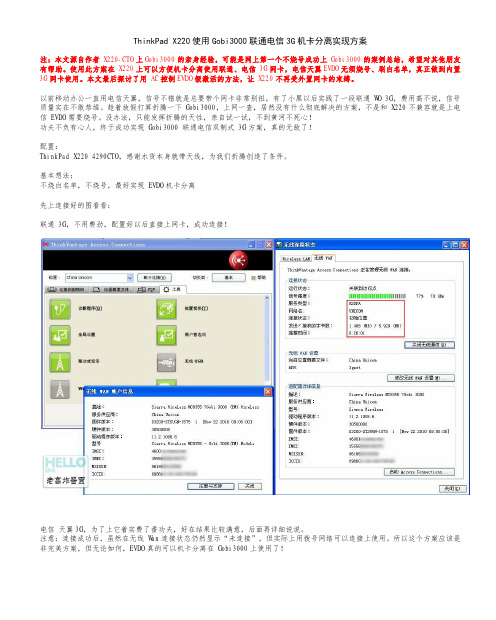
ThinkPad X220使用Gobi3000联通电信3G机卡分离实现方案注:本文源自作者 X220-CTO上Gobi3000的亲身经验,可能是网上第一个不烧号成功上 Gobi3000的案例总结,希望对其他朋友有帮助。
使用此方案在 X220上可以方便机卡分离使用联通、电信 3G网卡,电信天翼EVDO无须烧号、刷白名单,真正做到内置3G网卡使用。
本文最后探讨了用 AC控制EVDO假激活的方法,让 X220不再受外置网卡的束缚。
以前移动办公一直用电信天翼,信号不错就是总要带个网卡非常别扭,有了小黑以后实践了一段联通WO 3G,费用高不说,信号质量实在不敢恭维。
趁着放假打算折腾一下 Gobi3000,上网一查,居然没有什么彻底解决的方案,不是和 X220不兼容就是上电信 EVDO需要烧号。
没办法,只能发挥折腾的天性,亲自试一试,不到黄河不死心!功夫不负有心人,终于成功实现 Gobi3000 联通电信双制式 3G方案,真的无敌了!配置:ThinkPad X220 4290CTO,感谢水货本身就带天线,为我们折腾创造了条件。
基本想法:不烧白名单,不烧号,最好实现 EVDO机卡分离先上连接好的图看看:联通 3G,不用费劲,配置好以后直接上网卡,成功连接!电信天翼3G,为了上它着实费了番功夫,好在结果比较满意,后面再详细说说。
注意:连接成功后,虽然在无线 Wan连接状态仍然显示“未连接”,但实际上用拨号网络可以连接上使用。
所以这个方案应该是非完美方案,但无论如何,EVDO真的可以机卡分离在 Gobi3000上使用了!我的成功经验真正来源于网络,所以必须要把经验无偿奉献给大家,这也是发扬互联网优良传统吧!先准备好一些必备的软件:1、网卡驱动,AC软件,这个不必说,联想网站上就有2、网卡激活程序驱动。
也可以去联想网站上下载 Mobile Broadband Activation3、QPST Configuration 软件,网上有很多,可以去下载。
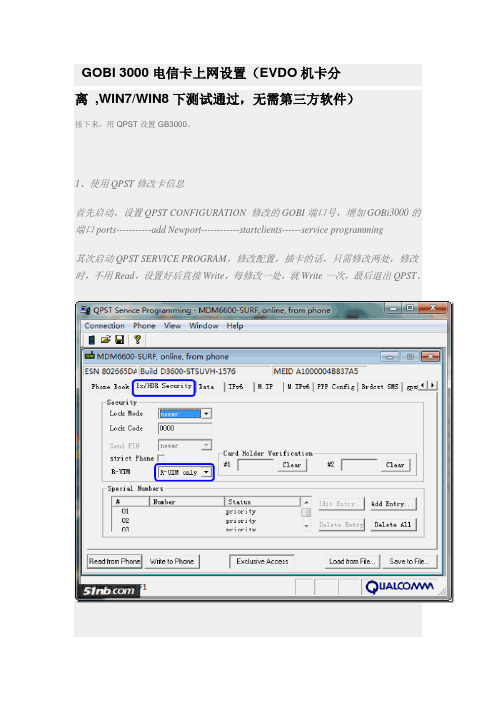
GOBI 3000电信卡上网设置(EVDO机卡分
离,WIN7/WIN8下测试通过,无需第三方软件)
接下来,用QPST设置GB3000。
1、使用QPST修改卡信息
首先启动,设置QPST CONFIGURATION 修改的GOBI端口号,增加GOBi3000的端口ports-----------add Newport------------startclients------service programming
其次启动QPST SERVICE PROGRAM,修改配置,插卡的话,只需修改两处,修改时,不用Read,设置好后直接Write,每修改一处,就Write一次,最后退出QPST。
uear: ctnet@ password :vnet.mobi 上图红框内选项填入
2、这时候可以用WINDOWS自带的拨号连接。
在控制面板\网络和Internet\网络和共享中心处,设置新的连接或者网络—-连接到INTERNET,新建一拨号连接,网络适配器选择GOBI3000.
拨号号码为#777
用户名:ctnet@密码为:vnet.mobi。
外网)
或者专网帐号gat000@gat1.vpdn.hb密码123456
完成后保存,这时候发现直接可以上网了。
ThinkPad X220使用Gobi3000联通电信3G机卡分离实现方案
注:本文源自作者 X220-CTO上Gobi3000的亲身经验,可能是网上第一个不烧号成功上 Gobi3000的案例总结,希望对其他朋友有帮助。
使用此方案在 X220上可以方便机卡分离使用联通、电信 3G网卡,电信天翼EVDO无须烧号、刷白名单,真正做到内置3G网卡使用。
本文最后探讨了用 AC控制EVDO假激活的方法,让 X220不再受外置网卡的束缚。
此文为本人原创,之前有人盗用本人名义将我在某网站发帖内容发布在百度文库(从插图水印就可以分辨),且漏洞百出,为以正视听,特将此文上传百度文库,内容也有所增加,希望大家少走弯路。
以前移动办公一直用电信天翼,信号不错就是总要带个网卡非常别扭,有了小黑以后实践了一段联通WO 3G,费用高不说,信号质量实在不敢恭维。
趁着放假打算折腾一下 Gobi3000,上网一查,居然没有什么彻底解决的方案,不是和 X220不兼容就是上电信 EVDO需要烧号。
没办法,只能发挥折腾的天性,亲自试一试,不到黄河不死心!
功夫不负有心人,终于成功实现 Gobi3000 联通电信双制式 3G方案,真的无敌了!
配置:
ThinkPad X220 4290CTO,感谢水货本身就带天线,为我们折腾创造了条件。
基本想法:
不烧白名单,不烧号,最好实现 EVDO机卡分离
先上连接好的图看看:
联通 3G,不用费劲,配置好以后直接上网卡,成功连接!
电信天翼3G,为了上它着实费了番功夫,好在结果比较满意,后面再详细说说。
注意:连接成功后,虽然在无线 Wan连接状态仍然显示“未连接”,但实际上用拨号网络可以连接上使用。
所以这个方案应该是
非完美方案,但无论如何,EVDO真的可以机卡分离在 Gobi3000上使用了!
我的成功经验真正来源于网络,所以必须要把经验无偿奉献给大家,这也是发扬互联网优良传统吧!
先准备好一些必备的软件:
1、网卡驱动,AC软件,这个不必说,联想网站上就有
2、网卡激活程序驱动。
也可以去联想网站上下载 Mobile Broadband Activation
3、QPST Configuration 软件,网上有很多,可以去下载。
想偷懒的,相关软件可以去我的网盘一并下载/folder/f88570ba3b4
第一步:选择正确的网卡很重要。
买 Gobi3000之前曾经在网上搜索大家的帖子,发现有的说能用,有的说不能用,没有确定结论。
只能靠碰运气和看商家的专业程度了。
幸好碰到一个比较敬业的商家,在我的第一块卡被发现不能用的情况下,又给我发来了一张不同固件的,有了它才有了后面的故事,呵呵。
经验:根据不同的配置选择不同的 Gobi3000固件版本,或许会有惊喜。
先来张成功连接的 Gobi3000正面图:
FRU 60Y3257,这个大家应该不陌生,据说只有这个版本在 X220上使用不用刷白名单,别的我也没试过。
下面是关键:
背面贴纸大不同啊。
从固件版本来看,我成功使用的是 1575,2010年11月22日的版本。
而这个不能用的,标签印刷要简单的多。
固件居然更新,是 1577,2010年12月8日的版本。
所以说,新的不一定比旧的好啊!
不能用的这块卡其实安装驱动以后什么看起来都很正常,设备似乎无问题,但就是无法连接网络。
1、Ctrl+F5 界面出现后,无法用开关启动网卡
2、AC也无法打开 WAN设备
3、建立概要文件时,可以看到适配器设备状态为已“已启用”,可就是无法连接。
言归正传,还是看看成功的网卡我是怎么配置的。
上来当然是安装驱动,去 Lenovo官网上去找,很容易找到。
驱动安装以后,会添加一系列新设备。
这里特别要注意在端口里面为 Gobi3000 配置的参数。
每台机器可能都不一样,我这里是 Com 3,记下来,以后用得到。
为 CDMA设置位置概要文件,这一步都是一样的
选择不同的连接方式:
联通的用第一个,HSDPA; 电信的用第二个 EVDO,我这里是用的电信 3G网络。
配置好后进行连接,显然不可能成功。
到此为止,联通 3G连接应该没有什么问题了,下面来解决关键问题:EVDO机卡分离解决方案。
接着必须要请出设置 Gobi3000的主角,那一定是 QPST 软件。
我这里使用的是 2.7.366版,别的较低版本似乎无法识别 Gobi3000 设备。
简单讲,用 QPST配置 Gobi3000的方法和网上其他朋友介绍的 Gobi2000相关方法很类似,下面详细说一下。
注意:
1、在进行下面步骤前,请切换连接到非电信CDMA2000的概要配置(比如可以建立一个联通的概要文件,连接一下),否则下面修改配置操作可能会有问题,无法写入配置文件
2、会对两个参数进行修改,请每修改一个参数,写入一次,保证成功
3、写入过程出现端口改变等提示,不用理会,只要不出现错误信息就可以。
4、这里的修改未涉及 GPS问题,如有需要请绕道
下面是配置流程:
1.打开QPST Configuration软件,首先添加Gobi3000端口,刚才在硬件配置里面已经看到了,直接添加。
2.在Start Clients中打开Service Programming,点击”Read from phone”读卡,1x/HDR Security选项中,选择”R-UIM if avail”,写入
3.M.IP选项中,选择”Simple IP only”,写入
4.退出 QPST
这时,选择电信CDMA的概要配置连接一下,出现需要激活的提示,不用理会,应该已经可以找到 EVDO的信号了。
到此为止,已经成功了一多半了。
现在,只需要建立一个新的拨号网络配置文件,选择好拨号设备,基本上就已经大功告成了。
号码:#777
账号:ctnet@
密码:vnet.mobi
如果在拨号前没有连接到 EVDO网络,而是看到 1x RTT,说明信号强度不够或配置有问题,此时无法使用拨号网络建立 3G宽带连接。
经过以上操作,电信天翼已经可以支持插卡连接了,根本不用烧号,也省去了找“三码”的麻烦事。
用 3G上网的同学终于摆脱了外置网卡的束缚,真正实现了单机操作。
【关于连接后的断网问题】
由于目前 AC还没有完全控制上网卡,所以连接3分钟以后,电源管理程序会自动将网络切断,只需要修改一下设置就好了。
进入 AC,选择工具→全局设置,将“在不活动状态下,允许关闭无线通信”前面的勾去掉,再也不会自动断网了。
至此,Gobi3000 联通/电信3G插卡方案顺利实现。
以上经验源自我对自己 2011年9月份购买的 ThinkPad X220 水货新机使用 Gobi3000的成功经验,可能不能适用于每一个机型,但希望至少对那些喜欢折腾,又肯花银子武装小黑的朋友有所帮助。
【最后和大家探讨一下使用 AC控制 EVDO的实现】
由于 ThinkPad产品目前不支持国内的 EVDO通信商,所以存在激活问题,虽然能连接使用但仍未激活,导致 AC无法直接控制上网。
其实使用 AC和激活注册机的漏洞有时候可以绕开激活,实现 AC控制 EVDO网卡上网。
把电信的卡拔出,插入联通的卡,保持上网状态进行以下操作。
从控制面板可以直接启动激活程序。
选择美国 Verison 的电信供应商进行注册
选择“已有激活账号”
继续激活,貌似已经成功了。
其实没有,只是假激活状态。
这个时候可以用 QPST把账号和密码设置一下,就可以用 AC控制直接上网了,不用再单独建立拨号程序。
怎么样,成功了吧,虽然无法接收使用情况信息(那是肯定的),但已经可以显示连接状态并使用网络了。
版权所有,如需引用请注明出处。
截稿于2011年11月5日,专发百度文库。